
Dieser Artikel von MiniTool bietet umfassende Lösungen, die Ihnen helfen, das Problem „Hearthstone bleibt im Ladebildschirm hängen“ zu beheben. Hier finden Sie mögliche Ursachen und geeignete Methoden zur Fehlerbehebung, um Ihr Spielerlebnis zu verbessern.
Ich habe meinen PC Mitte Dezember auf Windows 10 aktualisiert. und Hearthstone lädt das Spiel nicht mehr über die Türen mit dem leuchtend blauen Wirbel hinaus. Ich habe mir einige frühere Threads angesehen, aber sie haben keine Antworten geliefert, die für mich funktioniert haben. Bitte helfen Sie!www.hearthpwn.com
Wenn Sie ein Fan von PC-Spielen sind, sind Sie wahrscheinlich mit Hearthstone vertraut. Obwohl dieses beliebte Sammelkartenspiel ein großartiges Spielerlebnis bietet, ist es mit Fehlern und Störungen behaftet. Eines der frustrierendsten Probleme ist, dass Hearthstone im Ladebildschirm hängen bleibt. Wenn Sie in Hearthstone auf einen unendlichen Ladebildschirm stoßen, dessen Tür einen leuchtend blauen Wirbel aufweist, kann dies Ihre Freude am Spiel erheblich beeinträchtigen. Aber keine Sorge, die Dinge werden viel einfacher, wenn Sie die unten aufgeführten Lösungen befolgen. Scrollen Sie weiter, um weitere Informationen zu erhalten.
Der lange Ladebildschirm in Hearthstone kann aus verschiedenen Gründen auftreten:
Einige Spieler haben berichtet, dass die Aktualisierung ihrer Grafiktreiber auf die neueste Version dieses Problem, das Hearthstone nicht lädt, behebt. Gehen Sie dazu wie folgt vor:
Schritt 1: Drücken Sie gleichzeitig Win X und wählen Sie Geräte-Manager in der Liste aus.
Schritt 2: Doppelklicken Sie auf Anzeigeadapter, um es zu erweitern, und klicken Sie mit der rechten Maustaste auf Ihren Grafiktreiber.
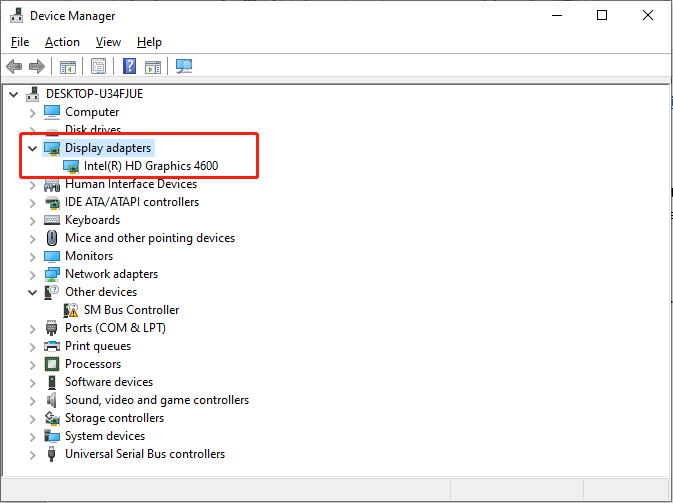
Schritt 3: Wählen Sie Treiber aktualisieren. Wählen Sie im Popup-Fenster die Option Automatisch nach Treibern suchen.

Folgen Sie den Anweisungen auf dem Bildschirm, um den Aktualisierungsvorgang abzuschließen. Während dieses Vorgangs lädt Windows automatisch den neuen Grafiktreiber herunter und installiert ihn auf Ihrem Computer.
Manchmal können Hintergrundprozesse aktiv sein und eine Unmenge an Systemressourcen verbrauchen, was dazu führen kann, dass RAM, Speicherplatz oder CPU-Verfügbarkeit nicht ausreichen, damit das Spiel ordnungsgemäß geladen werden kann. In solchen Fällen ist es notwendig, diese Hintergrundprogramme zu beenden.
Schritt 1: Drücken Sie die Tastenkombination Strg Umschalt Esc, um die Aufgabe zu öffnen Manager.
Schritt 2: Klicken Sie auf der Registerkarte „Prozess“ mit der rechten Maustaste auf die Programme, die Sie nicht mehr verwenden müssen, und wählen Sie Aufgabe beenden.

Schritt 3: Starten Sie Hearthstone neu und prüfen Sie, ob Sie das Spiel ohne Fehler laden können.
Erwägen Sie die Verwendung eines Game-Boosters, um die Spieleleistung und Netzwerkverbindung Ihres Computers zu optimieren. Schauen Sie sich MiniTool System Booster für professionelle Systemoptimierung an. Es weist dem Spiel Ressourcen neu zu, um schnellere Ladezeiten und ein flüssigeres Gameplay zu ermöglichen. Darüber hinaus kann es Ihre Internetverbindung beim Spielen beschleunigen.
Wenn das Spiel blockiert wird Wenn ein Gerät nicht in der Windows Defender-Firewall installiert ist und nicht in der Windows Defender-Ausschlussliste enthalten ist, kann das Problem auftreten, dass Hearthstone beim Laden des Bildschirms hängen bleibt. Daher können Sie überprüfen, ob die Firewall einen Port oder ein Programm wie Hearthstone blockiert.
Schritt 1: Drücken Sie gleichzeitig Win I, um die Windows-Einstellungen zu öffnen.
Schritt 2: Navigieren Sie zu Update & Sicherheit > Windows-Sicherheit > Firewall- und Netzwerkschutz.
Schritt 3: Klicken Sie im Popup-Fenster auf Eine App durch die Firewall zulassen.

Schritt 4: Klicken Sie in der folgenden Benutzeroberfläche auf die Schaltfläche Einstellungen ändern.

Schritt 5: Suchen Sie Hearthstone und stellen Sie sicher, dass die Kontrollkästchen unter Privat und Öffentlich aktiviert sind.
Schritt 6 : Schließen Sie die Benutzeroberfläche Windows-Firewall und Netzwerkschutz und kehren Sie zur Benutzeroberfläche Windows-Einstellungen zurück.
Schritt 7: Klicken Sie in der Windows-Sicherheitsoberfläche auf Abschnitt Viren- und Bedrohungsschutz. Wählen Sie dann im Popup-Fenster Einstellungen verwalten unter Viren- und Bedrohungsschutzeinstellungen aus.

Schritt 8: Scrollen Sie nach unten, um den Abschnitt Ausschlüsse zu finden, und wählen Sie dann die Option Ausschlüsse hinzufügen oder entfernen aus.
Schritt 9: In der UAC Klicken Sie bei der Eingabeaufforderung auf die Schaltfläche Ja. Klicken Sie anschließend auf die Schaltfläche Ausschluss hinzufügen, um Windows Defender-Ausschlüsse hinzuzufügen.
Schritt 10: Wählen Sie im Dropdown-Menü Verarbeiten und geben Sie Hearthstone ein im Feld und klicken Sie auf Hinzufügen.

Öffnen Sie das Spiel erneut und prüfen Sie, ob das Problem, dass Hearthstone beim Laden hängen bleibt, behoben ist.
Fehlerhafte Caches können zu Funktionsproblemen führen Das Hearthstone-Spiel kann nicht geladen werden, daher kann es von Vorteil sein, sie zu löschen.
Schritt 1: Drücken Sie gleichzeitig Win R, um das Dialogfeld „Ausführen“ zu öffnen, geben Sie %localappdata%, und drücken Sie die Eingabetaste.
Schritt 2: Suchen Sie das VerzeichnisBlizzardHearthstone.
Schritt 3: Entfernen Sie das Hearthstone-Ordner oder verschieben Sie ihn auf Ihren Desktop oder an einen anderen Ort.Schritt 4: Starten Sie das Spiel erneut und prüfen Sie, ob die Probleme weiterhin bestehen.Das obige ist der detaillierte Inhalt vonHearthstone bleibt im Ladebildschirm hängen: Hier ist eine vollständige Anleitung. Für weitere Informationen folgen Sie bitte anderen verwandten Artikeln auf der PHP chinesischen Website!




